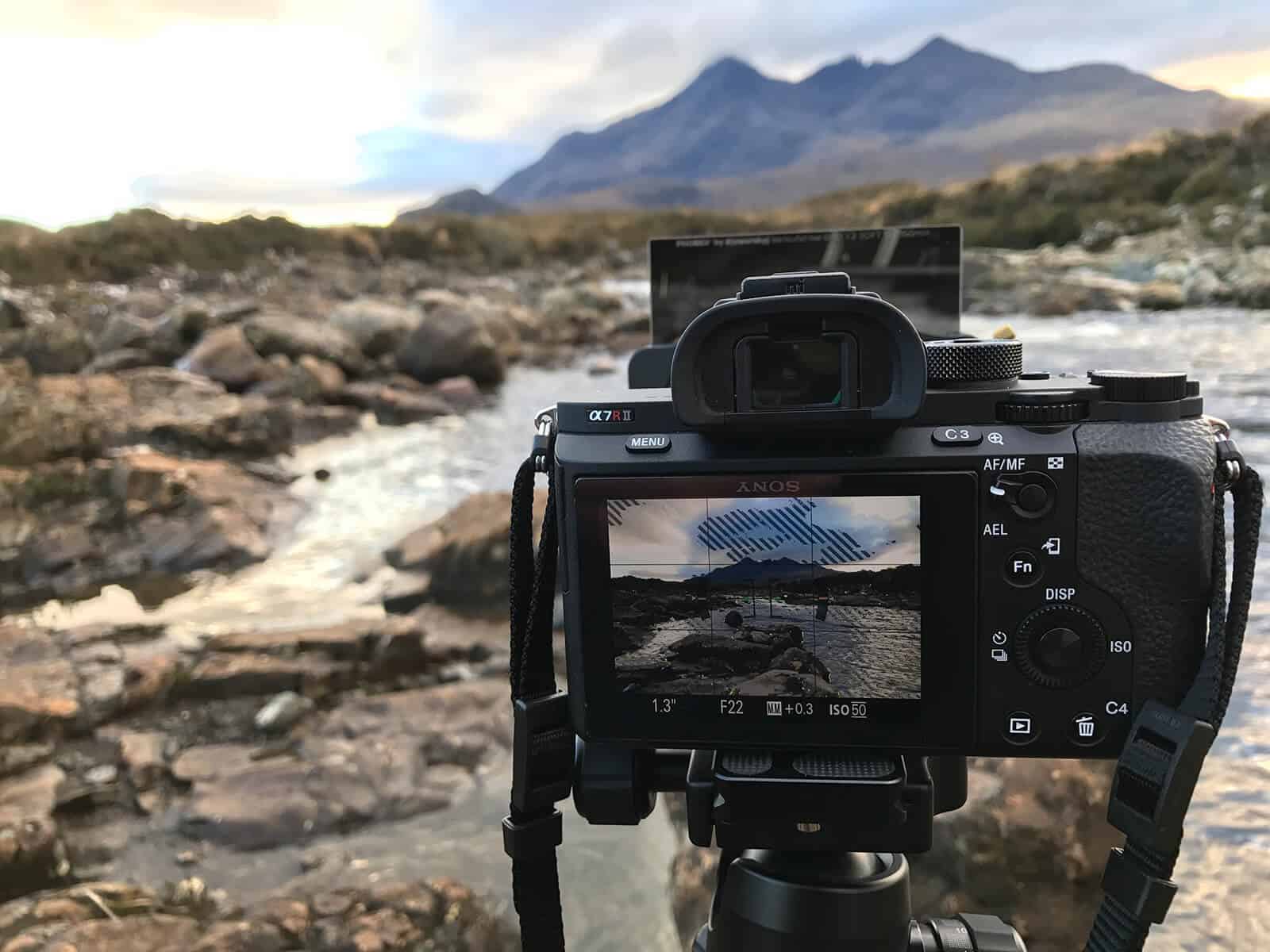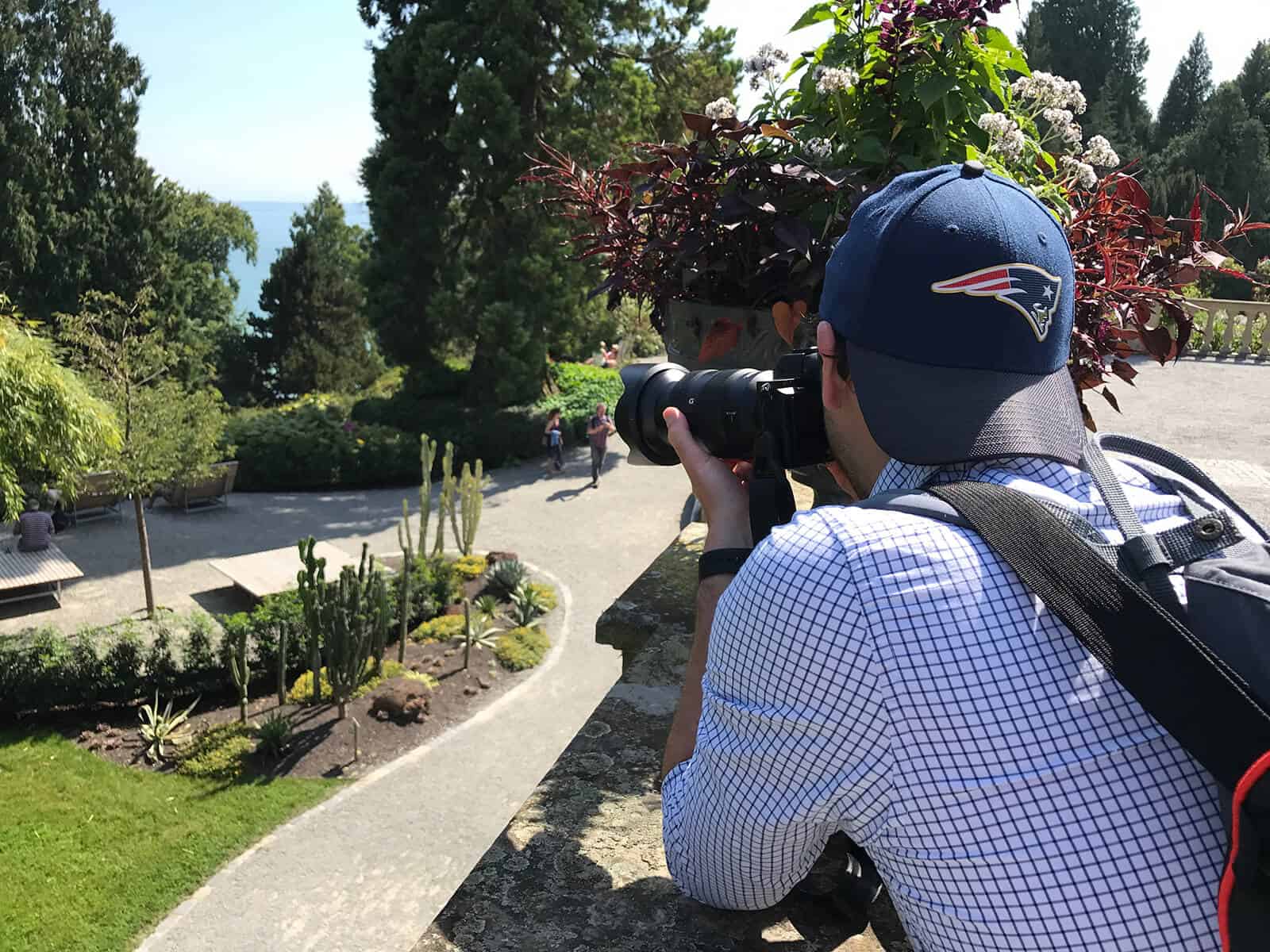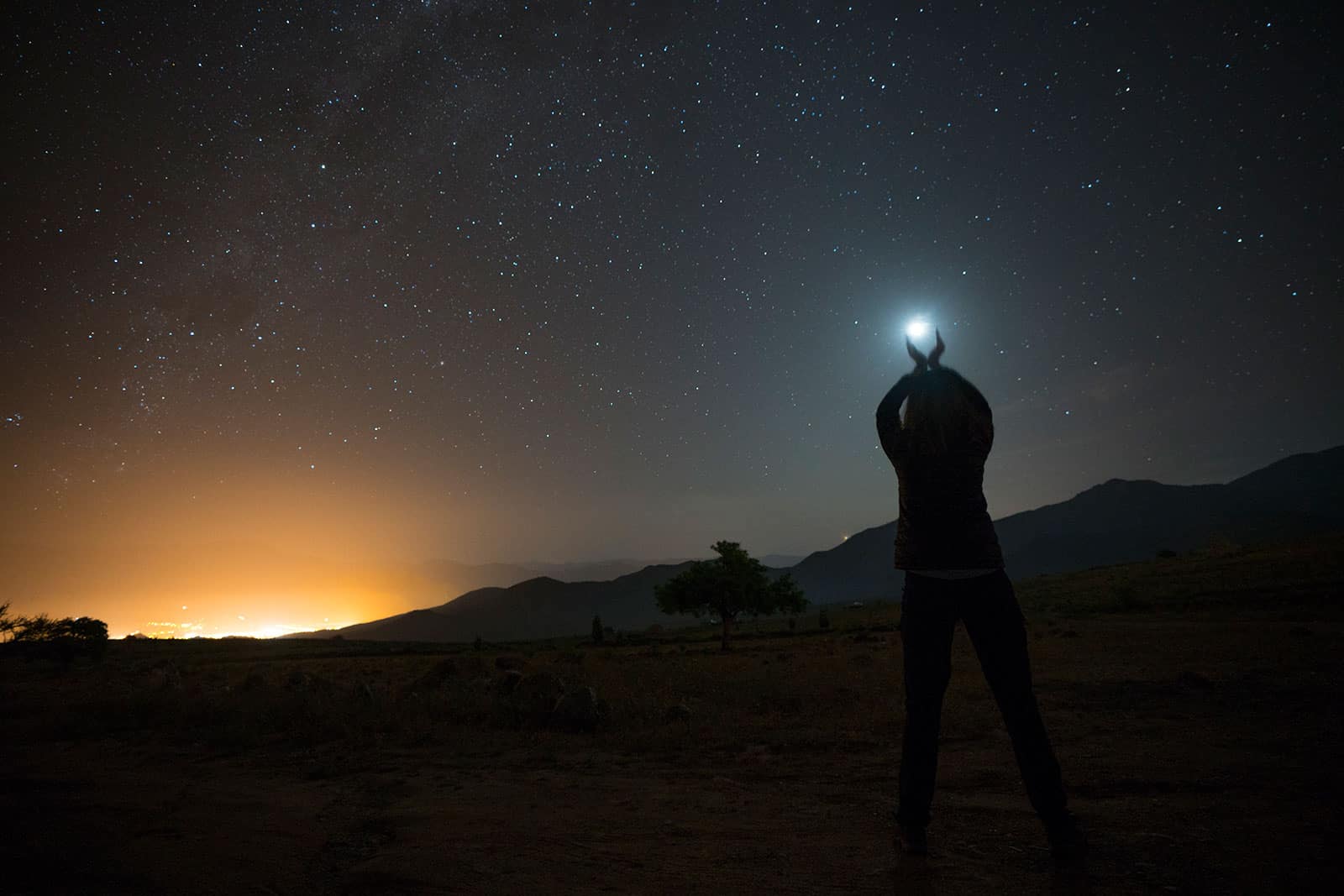Welches ist der beste Bildschirm für die Bildbearbeitung? Das ist unter Fotografen eine der wichtigen Fragen. Ehrlicherweise müssen wir zugeben, dass wir nicht jeden Monitor kennen. Daher können wir lediglich darauf eingehen, welcher Monitor unsere Bedürfnisse erfüllt in Sachen Bildbearbeitung und Videoschnitt. In diesem Fall gehen wir etwas näher auf den BenQ SW321C ein.
In anderen Blogs haben wir erklärt, weshalb wir einen externen Monitor für die Bildbearbeitung nutzen. Auch haben wir schon einen Text zum BenQ SW320 verfasst, dem bis dato für uns besten Monitor für die Bildbearbeitung. Mit dem SW321C ist der Nachfolger des SW320 auf dem Markt. Jüngst haben wir den Wechsel gemacht. Einen Wechsel, den wir nicht bereuen, ganz im Gegenteil. Weil sich der SW320 sowie der SW321C ähnlich sind, gehen wir in diesem Blog auf die für uns wichtigsten Unterschiede ein.

Der perfekte Monitor für das MacBook Pro 16 Zoll
Da wir mit dem BenQ SW320 sehr zufrieden waren, stellten wir uns im Vorfeld natürlich die Frage, ob sich ein Upgrade denn überhaupt lohnen würde. Zumal der Monitor auch noch so aussieht wie sein Vorgänger. Da wir beide mit MacBook Pros arbeiten, hat sich die Frage spätestens beim Blick auf die Anschlüsse erledigt. Der SW321C kommt mit USB-C, was bedeutet, dass wir nur ein schlankes Kabel brauchen, um unsere MacBook Pro 16 Zoll mit dem Monitor zu verbinden. Zwar würden uns auch Mini-Display und HDMI zur Verfügung stehen, USB-C macht die ganze Sache aber schon sehr komfortabel. Und wenn wir gerade bei komfortabel sind, so muss an dieser Stelle der eingebaute SD-Karten-Leser thematisiert werden. Die neuen MacBooks haben einen solchen bekanntlich nicht mehr integriert, was bedeutet, dass wir jeweils einen Dongle mit uns rumschleppen müssen. Dank des Kartenslots des SW321C aber, können wir uns diesen sparen. Klar, der SW320 hatte auch einen solchen Slot. Nichtsdestotrotz, gilt es diesen für uns nochmals speziell hervorzuheben.
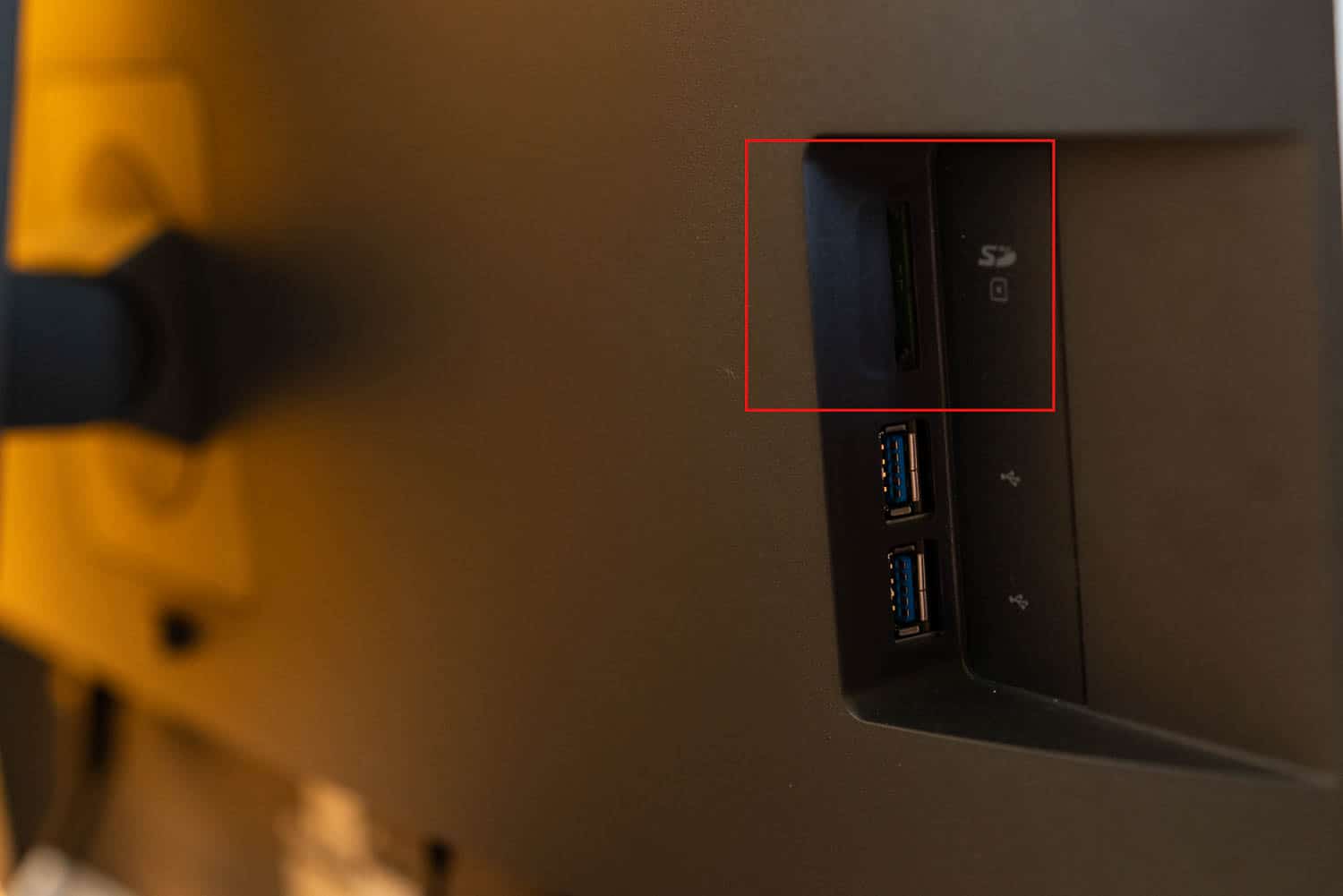
Was uns nicht so gefällt ist die Tatsache, dass das MacBook permanent auflädt, während es mittels USB-C am SW321C hängt. Deshalb greifen wir auch mal zum Mini-Display-Kabel mit USB-C Adapter.

Vieles neu beim SW321C
Gleich und trotzdem anders – dies beschreibt den SW321C wohl am besten. Auf den ersten Blick sind sich die Monitore SW320 und SW321C sehr ähnlich. Einzig der Hotkey Puck lässt einen Unterschied erahnen. Der sogenannten G2, welcher beim SW321C zum Einsatz kommt, hat ein Drehrad bekommen, was die Navigation um Menü enorm erleichtert und feinere Einstellungen zulässt. Kalibrierungen lassen sich schnell durchschalten und es stehen drei Slots zur Verfügung, welche frei belegt werden können. Wir haben da AdobeRGB, sRGB und Schwarz-Weiss drauf platziert. Unsere Kalibrierung schalten wir per Modus-Durchwahl zu.

Bei genauem Hinschauen wird zudem deutlich, dass der SW321C ein anderes Panel verbaut hat. Tief schwarz ist dieses und wenn der Monitor schliesslich eingeschaltet ist, spielt das neue Panel seine Qualitäten so richtig aus. Gemeint ist nicht der neue Startscreen, welcher jetzt schwarz statt violett ist. Der SW321C bildet auf seinen 32 Zoll knackscharfes 4K ab. Ja, das konnte der Vorgänger auch schon. Wissen wir. Aber, der SW321C bringt Uniformity in der zweiten Version. Dies sorgt dafür, dass Farben über die gesamte Bildschirmfläche hinweg gleichmässig dargestellt werden. Weiss ist also immer weiss.
Und dann ist da noch diese matte Beschichtung. Vermeintlich ein Detail, in der Praxis aber ein Gamechanger. Auf dem SW321C sind kaum Reflexionen auszumachen. Die Bildschirmoberfläche schluckt viel Umgebungslicht, was das Arbeiten unheimlich angenehm macht. Die Bilddarstellung ist schlichtweg genial.

Ein Traum aus Farben
Der SW321C deckt wie der SW320 auch, 99% AdobeRGB sowie 100% sRGB ab. Ebenso wird 100% Rec709 abgedeckt. Da wir auch viel Videos produzieren, ist dies für uns natürlich ein tolles Feature. Dazu kommen 95% des P3 Farbraums, welcher auch von unseren MacBook Pros standardmässig benutzt wird. Um die Farben zwischen MacBook Pro und SW321C anzugleichen, hat BenQ den M-book Mode kreiert. Dadurch sehen die Farben auf dem MacBook und dem SW321C gleich aus. Wichtig hierbei ist aber, dass wenn man Bilder bearbeitet, auf AdobeRGB oder sRGB umschaltet. Der M-book Mode ist also für farbunkritische Workflows gedacht.
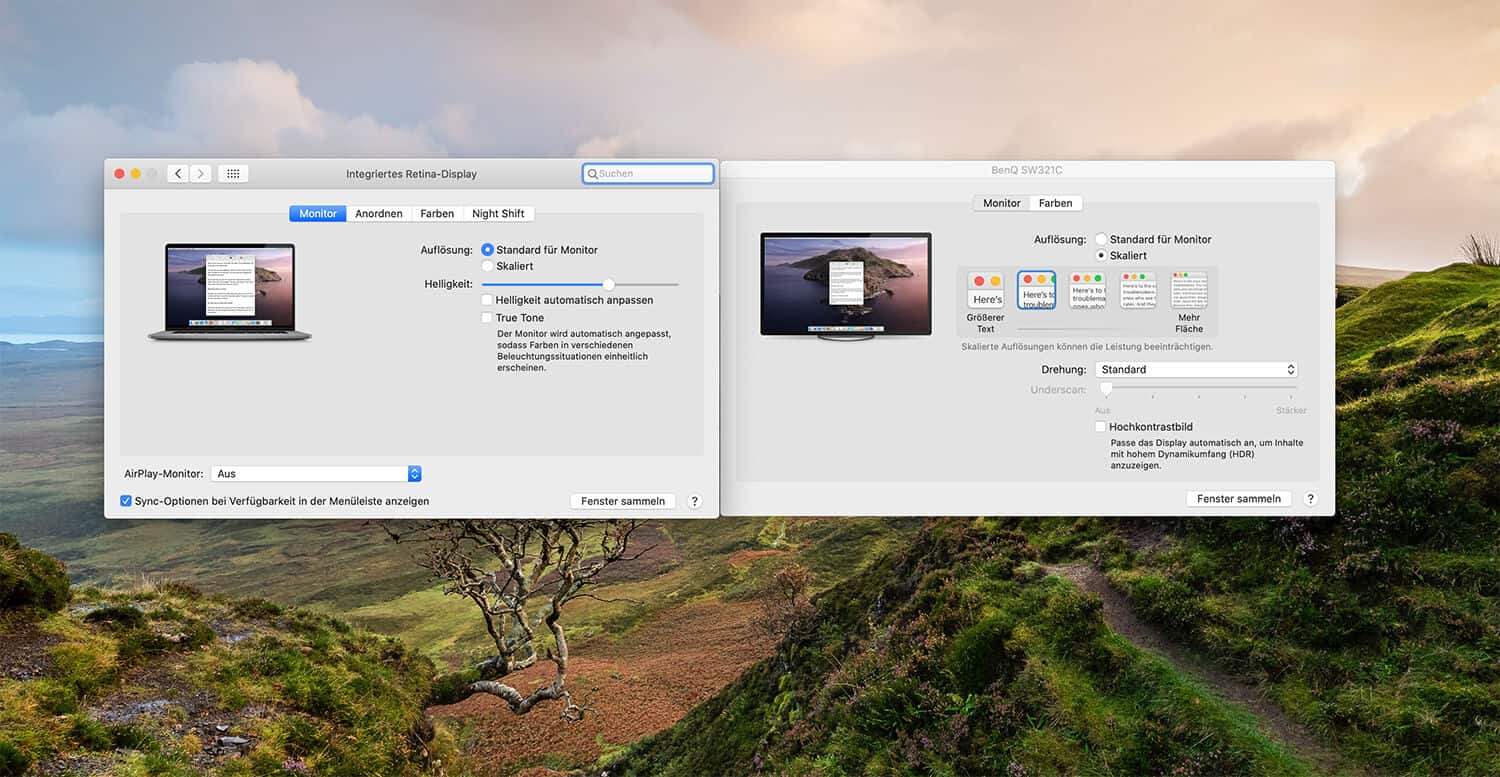
Auf dem Bildschirm wie auf dem Papier gleich
Der SW321C kommt mit der Paper Color Sync-Funktion, welche dafür sorgt, dass das Bild auf dem Screen fast so aussieht wie auf Papier. Die Software simuliert quasi das Druckergebnis. Mit der Wahl des Farb-Gamuts, des Druckers sowie des Papiers, kann man einen Workflow kreieren, welcher extrem wertvoll ist, wenn man schöne Prints erstellen möchte.
Die Auswahl trifft man in der Paper Color Sync Software. Der Monitor erstellt anhand der Auswahl das passende Profil. Anschliessend kann in Lightroom oder Photoshop die Bearbeitung des Bildes vorgenommen werden. Passt das Resultat, kann der Druckauftrag erstellt werden. Der Ausdruck sieht dann fast genauso aus wie das Bild auf dem Monitor.
Schnelle Kalibrierung
BenQ stellt für die Monitorkalibrierung wie gewohnt die Software Palette Master Element zur Verfügung. Wird die Software mit einem MacBook benutzt, ist wichtig, dass man einige Punkte beachtet. So sollte die automatische Anpassung der Helligkeit beim MacBook ausgeschaltet werden. Ebenso sollte True Tone deaktiviert werden. Gleiches gilt für den Night Shift Modus. Bei den Einstellungen für den SW321C ist es wichtig, den Haken bei «Hochkonstrastbild» zu entfernen. Ebenso empfiehlt es sich, anstatt des HDMI Kabels mit Adapter lieber zum Mini-Display-Kabel oder gleich zum USB-C Kabel zu greifen. Dadurch ist die Grundlage gelegt, um eine saubere Kalibrierung durchzuführen. Wir nutzen für die Messung jeweils den DataColor SpyderX. Die Messung geht zügig von Statten und wenn man die oben beschriebenen Punkte beachtet, gelingt diese mühelos.
Unsere Meinung zum SW321C
BenQ macht mit dem neuen Top-Modell aus der PhotoVue Serie vieles richtig. Der Monitor ist die konsequente Weiterentwicklung zum SW320 und weiss mit vielen Features zu gefallen. Besonders die matte Beschichtung des Monitors möchten wir nicht mehr missen. Die Bildbearbeitung wird dadurch zu einer grossen Freude. Die Software Paper Color Sync ist toll, wenn man Zuhause seine Bilder ausdrucken möchte. Endlich ist auch ein USB-C Anschluss vorhanden und für MacBook User gibt es den M-book Modus. Mit dem BenQ SW321C kann man nichts falsch machen, ganz egal ob Hobby-Fotograf oder Profi. Dieser Monitor ist ein wunderbares Arbeitsgerät, an welchem es sich auch über Stunden hinweg sehr angenehm arbeiten lässt.
Wenn du noch mehr wissen willst zum SW321C, dann schau dir das komplette Datenblatt des Monitors an.